Jak naprawić brak uprawnień dostępu na tym serwerze
Opublikowany: 2023-07-18Jeśli otrzymujesz również komunikat „Nie masz uprawnień dostępu do tego serwera”;sprawdź cały wątek przewodnika, aby z łatwością naprawić błąd.
Odmowa dostępu lub brak uprawnień dostępu to bardzo częsty błąd, który pojawia się na urządzeniu z systemem Windows. Różni użytkownicy w różnych krajach narzekają, że nie mogą uzyskać dostępu do Internetu, ponieważ wielokrotnie napotykają to wyskakujące okienko na swoich urządzeniach.
Ten błąd może wydawać się poważnym problemem, ale w rzeczywistości tak nie jest. Podczas grania w gry ten błąd może się powtarzać. Kilka prostych kroków i metod pozwoli z łatwością naprawić błąd. Co więcej, po wykonaniu tych metod możesz łatwo uruchomić Internet na swoim urządzeniu. Ten prosty przewodnik pomoże Ci w takich rozwiązaniach i metodach. Zanim jednak przyjrzymy się metodom, zastanówmy się, dlaczego pojawiają się takie problemy.
Dlaczego pojawia się błąd Nie masz uprawnień dostępu do tego serwera?
Chociaż wiele przyczyn może powodować pojawienie się tego problemu w twoim systemie, istnieją pewne przyczyny, które są bardziej powszechne niż inne. Jeden lub więcej z tych powodów może się połączyć i zmusić system do pokazania odmowy dostępu, nie masz uprawnień dostępu. Niektóre z tych błędów to:
- Oudtaed sterowniki karty sieciowej
- Niewłaściwe pliki cookie przeglądarki i/lub skumulowana historia
- Niekompatybilne ustawienia przeglądarki
- Serwer gry/ISP nie działa
- Niewłaściwe lub niezgodne narzędzie VPN/Proxy
Oto niektóre z najczęstszych problemów, które mogą powodować błędy w urządzeniu. Jeśli chcesz rozwiązać problem, przejdź do następnej sekcji dotyczącej tego samego.
Metody naprawy braku uprawnień dostępu na tym serwerze
W nadchodzących sekcjach tego przewodnika przyjrzymy się niektórym z najbardziej pomocnych sposobów naprawienia błędu. Aby uzyskać lepsze i szybkie wyniki, zalecamy przeglądanie i wdrażanie rozwiązań kolejno, aż problem zostanie rozwiązany. Więc walczmy zodmową dostępu, nie masz uprawnień dostępu dobłędu od razu.
Poprawka 1: Sprawdź stan serwera
Pierwszą rzeczą, którą powinieneś zrobić, jeśli kiedykolwiek natkniesz się na błąd„nie masz uprawnień dostępu do tego serwera”,jest sprawdzenie stanu serwera. Serwer gry, witryna do przesyłania strumieniowego lub jakakolwiek inna witryna internetowa może obecnie nie działać. Ten powód może spowodować ten błąd. Dlatego wyszukaj w Google i sprawdź stan serwera. Jeśli serwer działa idealnie, przejdź do poniższych rozwiązań.
Przeczytaj także: Jak wyczyścić pamięć podręczną i pliki cookie w przeglądarce (komputer z systemem Windows)
Poprawka 2: Wyczyść historię przeglądarki
Następnie powinieneś spróbować wyczyścić historię przeglądarki, aby naprawić brak uprawnień dostępu do tego serwera. Pozwoli to przeglądarce pozbyć się przeszkadzających plików cookie, które wpływają na połączenie. Dlatego wykonaj poniższe kroki, aby wyczyścić historię w prawie wszystkich popularnych przeglądarkach:
- Otwórz nową kartę w przeglądarce.
- Naciśnij klawisze Ctrl+Shift+Del lub poruszaj się po menu przeglądarki, aby otworzyć historię.
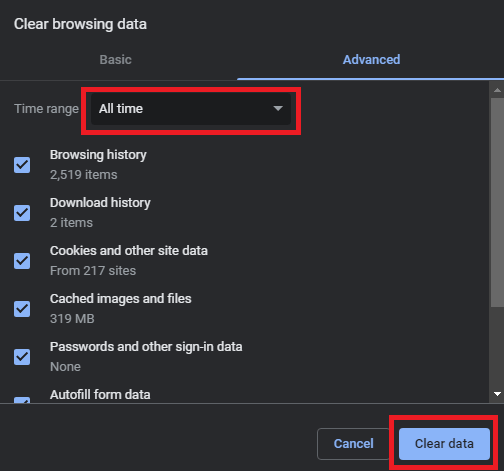
- Wybierz długość okresu historii (całe dane), typ historii(usuń wszystko) iWyczyść dane.
Ta metoda powinna zadziałać. Teraz możesz nie otrzymać odmowy dostępu, nie masz uprawnień dostępu do wiadomości. Jeśli jednak problem będzie się powtarzał, skorzystaj z pomocy następnego rozwiązania.

Przeczytaj także: Jak naprawić odtwarzacz internetowy Spotify, który nie działa we wszystkich przeglądarkach
Poprawka 3: Zresetuj dane przeglądarki
Jeśli usunięcie historii przeglądarki nie działa, spróbuj zamiast tego zresetować narzędzie. W ten sposób możesz zaoferować nowy start w przeglądarce. Wszystkie przerwy się skończą, a przeglądarka będzie działać idealnie. Wykonaj poniższe czynności, aby dowiedzieć się więcej o tym, jak zresetować przeglądarkę. (Kroki mogą się różnić w zależności od przeglądarki):
- Kliknijikonę trzech kropek w prawym górnym rogu przeglądarki.WybierzUstawienia z menu, które się pojawi.
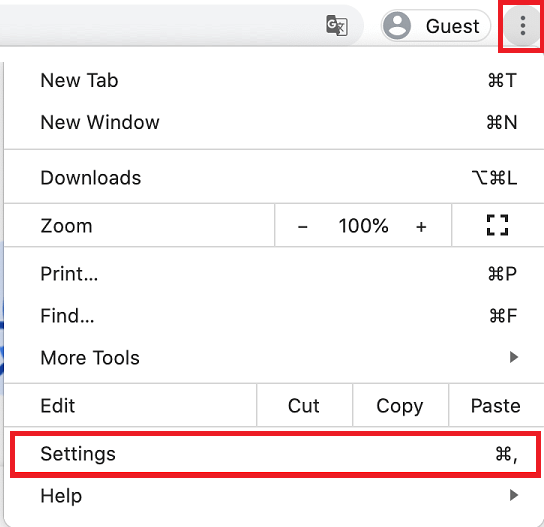
- Użyj sekcji wyszukiwania i wpiszPrzywróć ustawienia do ich oryginalnych wartości domyślnych .

- Kliknij wynik wyszukiwania i kliknij przycisk Resetuj ustawienia .
Po wykonaniu powyższych ustawień. Przeglądarka będzie działać jak nowe narzędzie. Postępuj zgodnie z następnym rozwiązaniem, jeśli ten irytujący problem będzie się powtarzał.
Przeczytaj także: Naprawiono: Pole „Przeglądarka” nie zawiera prawidłowej konfiguracji aliasu
Poprawka 4: Wyłącz oprogramowanie zabezpieczające
Istnieje możliwość, że oprogramowanie antywirusowe lub oprogramowanie zabezpieczające Internet może zakłócać połączenie, co następnie prowadzi do rozwoju problemu. W takim przypadku najlepszym rozwiązaniem jest wyłączenie wszystkich zapór ogniowych i programów antywirusowych. W ten sposób łatwo naprawisz błąd braku uprawnień dostępu do tego serwera. Dzięki temu Twój komputer będzie mógł ominąć ograniczenia nałożone przez program i uzyskać dostęp do Internetu bez żadnych trudności. Jeśli wcześniej ustaliłeś, że twój program antywirusowy ponosi winę za ten problem, zastosowanie środka zaradczego spowoduje, że problem zniknie.
Poprawka 5: Wyłącz VPN lub proxy
W przypadku, gdy rozwiązania zaproponowane do tej pory okażą się nieskuteczne, może to stanowić praktyczną alternatywę. Jeśli łączysz się z Internetem na swoim smartfonie za pomocą aplikacji, która zapewnia wirtualną sieć prywatną (VPN), możesz napotkać z tym problemy. Wynika to z faktu, że funkcją narzędzia VPN (wirtualnej sieci prywatnej) jest wywoływanie zakłóceń w sieci, co może skutkować problemami z komunikacją. Najbardziej sensownym rozwiązaniem jest zakończenie połączenia z serwerem VPN. Po wykonaniu tego kroku Twój system będzie miał dostęp do połączenia, które jest całkowicie niezmodyfikowane i standardowe. W związku z tym naprawi błąd nie masz uprawnień dostępu do tego serwera.
Jeśli nie korzystasz z VPN i nadal masz podobne problemy, poniższa metoda będzie znacznie prostsza do wdrożenia.
Przeczytaj także: Google Chrome vs Mozilla Firefox: Która przeglądarka internetowa jest lepsza
Odmowa dostępu Nie masz uprawnień dostępu: Naprawiono
W tym miejscu podsumowujemy ten prosty przewodnik. W poprzednich sekcjach przyjrzeliśmy się różnym metodom naprawy błędu. Wszystkie rozwiązania są dość łatwe do naśladowania i bezpieczne. Dlatego nie musisz się martwić o żadne zagrożenia lub uszkodzenia plików systemowych lub danych. Tak długo, jak dokładnie postępujesz zgodnie z instrukcjami i procedurami, nie napotkasz żadnych problemów.
To wszystko na teraz.
Jeśli masz jakiekolwiek wątpliwości związane z tym, jak naprawić brak uprawnień dostępu do tego błędu serwera, sekcja komentarzy jest tutaj dla Ciebie. Napisz szczegółowo swoje zapytania i z łatwością uzyskaj pożądane rozwiązania. Możesz również zaoferować sugestie i opinie związane z artykułem w tym samym.
